Welkom bij de nieuwe versie van de Editor. We hebben de ervaring geactualiseerd en nieuwe functies toegevoegd, zodat je een functionele website kunt blijven bouwen zonder concessies te doen aan het ontwerp en de indeling. Maak je geen zorgen: je hebt nog steeds alle tools, opties en instellingen die je gewend bent.
Als onderdeel van de nieuwe Editor-ervaring, kun je nu onderdelen toevoegen aan je website. Onderdelen zijn blokken over de volledige breedte die je gebruikt om een pagina op te delen en de inhoud te ordenen. Zodra je je onderdelen hebt toegevoegd en ingesteld, kun je ze aanpassen aan het uiterlijk van je website.
Lees in dit artikel meer over:
Over onderdelen
Onderdelen zijn de bouwstenen van je pagina's. Je kunt meerdere onderdelen aan een pagina toevoegen om deze onder te verdelen naar informatie of inhoudstype. Op de homepage van je website kun je bijvoorbeeld een onderdeel hebben dat gewijd is aan het verhaal van je merk en een andere dat actuele aanbiedingen en promoties laat zien.
Onderdelen beslaan de volledige breedte van je website, wat betekent dat je de ruimte hebt om alle relevante elementen toe te voegen die je nodig hebt.
Lees meer over onderdelen
Onderdelen toevoegen en instellen op je website
Wanneer je
een nieuw onderdeel toevoegt, kun je kiezen of het blanco of voorontworpen is. Als je niet zeker weet hoe je moet beginnen, zijn er een reeks ontworpen suggesties met verschillende indelingen en elementen om aan je behoeften te voldoen.
Een nieuwe onderdeel toevoegen
Klik links in de Editor op
Onderdeel toevoegen
en kies welk type onderdeel je wilt:
- Leeg: Klik bovenin het paneel op + Leeg onderdeel.
- Voorontworpen: Selecteer een categorie uit het linkermenu en sleep het onderdeel van je keuze naar de pagina.
Elementen aan onderdelen bevestigen
Afhankelijk van het ontwerp dat je kiest, kun je de bestaande elementen van je onderdeel bewerken en aanpassen, of nieuwe elementen toevoegen.
Laat me zien hoe ik nieuwe elementen kan toevoegen
- Klik links in de Editor op Elementen toevoegen
 .
. - Kies het elementtype uit de lijst aan de linkerkant.
- Klik en sleep het door jou gekozen element en zet het neer wanneer je het bericht 'Bijvoegen bij onderdeel' ziet.
Onderdelen op je website beheren en aanpassen
Er zijn een aantal manieren om
onderdelen aan te passen en te beheren op je website. Opties zijn onder meer het veranderen van de volgorde waarin ze op je pagina verschijnen en het toevoegen van een cool scrolleffect.
Klik op een optie om meer te lezen over wat je met je onderdelen kunt doen.
Hernoem je onderdeel naar wat je maar wilt. Je kunt onderdeelnamen gebruiken om ze gemakkelijk te identificeren in het lagenpaneel en om ze aan een menu toe te voegen.
De naam van een onderdeel wijzigen:
- Klik op het onderdeel.
- Klik op het Onderdeel hernoemen-pictogram
 .
. - Typ de naam onder Wat is de naam van dit onderdeel?
- Druk op Enter op je toetsenbord.
Wijzig de achtergrond van de onderdeel
Wijzig de achtergrond van je onderdeel naar een kleur, kleurovergang, afbeelding of video.
Om de achtergrond van het onderdeel te wijzigen:
- Klik in de Editor op het onderdeel.
- Klik op Achtergrond van onderdeel wijzigen.
- Kies het achtergrondtype dat je wilt toepassen:
- Kleur / Overgang: Selecteer een kleur uit de kiezer. Je kunt er een kiezen uit het thema van je website of een aangepaste kleur toevoegen om het onderdeel te laten opvallen. Je kunt boven in het paneel ook op Overgang of Vloeiende overgang klikken om een unieke overloopachtergrond toe te voegen.
- Afbeelding: Kies uit een reeks gratis afbeeldingen van Wix en Unsplash, koop een afbeelding van Shutterstock, of upload je eigen afbeelding voor een uniek tintje.
- Video: Kies een verbluffende video van hoge kwaliteit van Wix of Shutterstock, of upload en voeg je eigen video toe aan de achtergrond.
Kies een nieuwe onderdeel-indeling
Wijzig de indeling van je onderdeel door te kiezen uit een aantal strakke, professionele indelingen. Je inhoud en elementen worden automatisch overgenomen van het vorige ontwerp.
Om een nieuwe indeling te kiezen:
- Klik in de Editor op het onderdeel.
- Klik op het Verken onderdeel indelingen-pictogram
 .
. - Selecteer de door jou gekozen indeling uit de beschikbare opties.
- Klik op het Sluiten-pictogram
 om het paneel te sluiten.
om het paneel te sluiten.
Werk de inhoud van het onderdeel bij
Vervang elementen zoals tekst en afbeeldingen en werk de achtergrond van je onderdeel bij om je inhoud fris en up-to-date te houden.
Om de inhoud van je onderdeel bij te werken:
- Klik in de Editor op het onderdeel.
- Klik op het Snel bewerken-pictogram
 .
. - Selecteer het relevante element in het paneel.
- Klik op Wijzigen om het element bij te werken / te vervangen.
- (Optioneel) Klik op het Instellingen-pictogram
 om de instellingen van het element bij te werken.
om de instellingen van het element bij te werken.
Wijzig de volgorde van je onderdelen
Verplaats onderdelen omhoog of omlaag om je website-inhoud te ordenen en bied je bezoekers een duidelijke ervaring.
Om je onderdelen opnieuw te rangschikken:
- Klik op de bovenste werkbalk van de Editor op het Uitzoomen-pictogram
 .
. - Klik op het onderdeel en klik vervolgens op een van de pijlen om de positie te wijzigen:
- Verplaats onderdeel omhoog

- Verplaats onderdeel omlaag

Wijzig de grootte van een onderdeel
Maak een onderdeel groter of kleiner met de hoogtegreep van het onderdeel.
Om de grootte van een onderdeel te wijzigen:
- Klik in de Editor op het onderdeel.
- Klik onderaan het onderdeel op het Grootte van onderdeel aanpassen-pictogram
 .
. - Versleep de greep om het onderdeel groter of kleiner te maken.
Let op: Het kleinste onderdeel dat je kunt maken is 40px.
Pas een scrolleffect op een onderdeel toe
Voeg een effect toe aan je onderdeel dat wordt afgespeeld wanneer bezoekers door je website scrollen.
Om een scrolleffect toe te voegen:
- Klik in de Editor op het onderdeel.
- Klik op het Scrolleffecten op achtergrond-pictogram
 .
. - Klik op een effect om het toe te passen op het onderdeel.
Veelgestelde vragen
Waarom is de Editor veranderd?
Wij proberen de websitebouw-ervaring voor onze gebruikers altijd te verbeteren. De nieuwe ervaring maakt het eenvoudiger dan ooit om je website te maken en te structureren.
Kan ik terug naar de vorige Editor?
Hoewel het niet mogelijk is om terug te keren naar de vorige versie van de Editor, heb je nog steeds dezelfde functies en opties die je kent en waarop je vertrouwt om je website te bouwen en te ontwerpen.
Ik heb een paar websites op mijn account. Waarom heb ik niet op allemaal de nieuwe versie van de Editor?
Om ervoor te zorgen dat je nieuwe Editor-ervaring werkt zoals verwacht, brengen we deze langzaam op de markt. Dit betekent dat sommige websites op je account tijdelijk andere ervaringen kunnen hebben.
Onderdelen zijn een snelle en eenvoudige manier om je websitepagina's te structureren en informatie te delen. Gebruik ze om inhoud te ordenen en weer te geven op een manier die aan je behoeften voldoet en die voor je bezoekers gemakkelijk te lezen is.
Lees meer over onderdelenWat is het verschil tussen stroken en onderdelen? Vervangen onderdelen stroken?
Onderdelen zijn een nieuwe manier om je websitepagina's te structureren. Het zijn horizontale blokken over de hele breedte die de inhoud van je pagina indelen en organiseren. Je kunt de elementen en de indeling gemakkelijk bewerken met het exclusieve paneel
Snel bewerken-paneel en ze beheren met de
Snelle actiebalk.
Lees meer over het aanpassen van je onderdelenStroken zijn uitgerekte verzamelvakken die je kunt gebruiken om de indeling van je onderdelen verder vorm te geven. Voeg een of meerdere stroken toe en verdeel de stroken in kolommen. Je kunt de marges ook wijzigen om unieke structuren op je websitepagina's te creëren.
Maak je geen zorgen – onderdelen vervangen stroken niet. Je kunt nog steeds stroken toevoegen vanuit het Elementen toevoegen-paneel links in de Editor.
Hoe werken onderdelen op mijn mobiele website?
Onderdelen die je hebt toegevoegd in de desktop-Editor worden automatisch toegevoegd aan je mobiele website. Afhankelijk van wat je mobiele bezoekers wilt laten zien, kun je onderdelen in de mobiele Editor herschikken, of ze helemaal verbergen van je mobiele website. Het is niet mogelijk om alleen voor mobiele telefoons bestemde onderdelen toe te voegen.
Lees meer over onderdelen op je mobiele website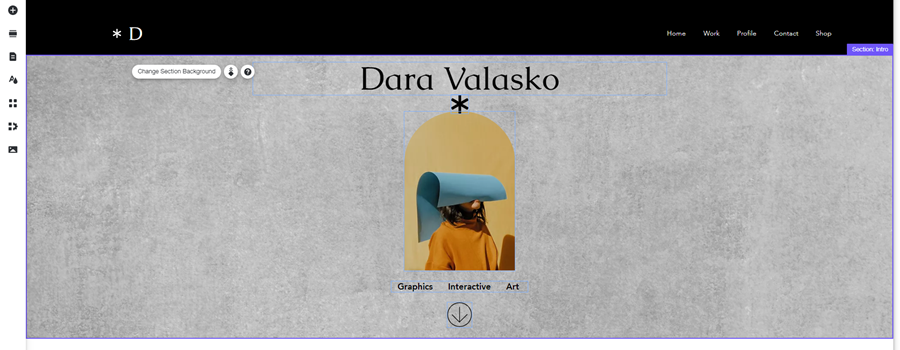
 en kies welk type onderdeel je wilt:
en kies welk type onderdeel je wilt: en kies welk type onderdeel je wilt:
en kies welk type onderdeel je wilt: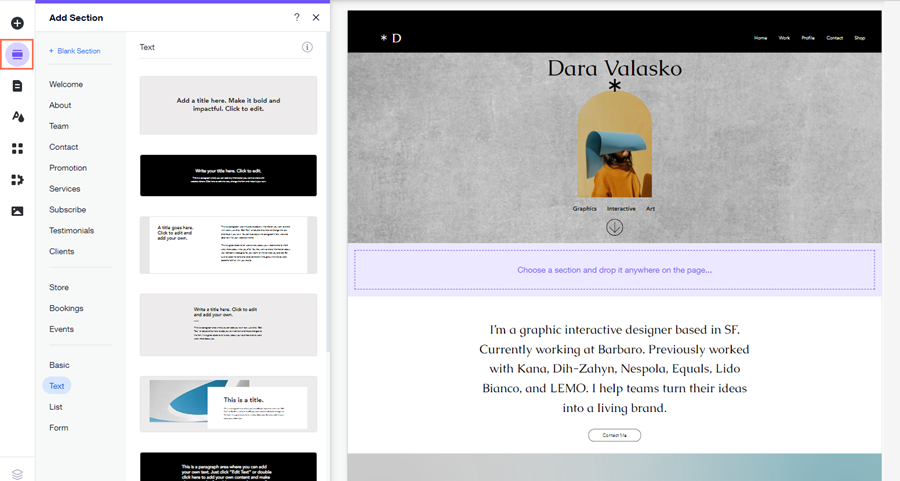
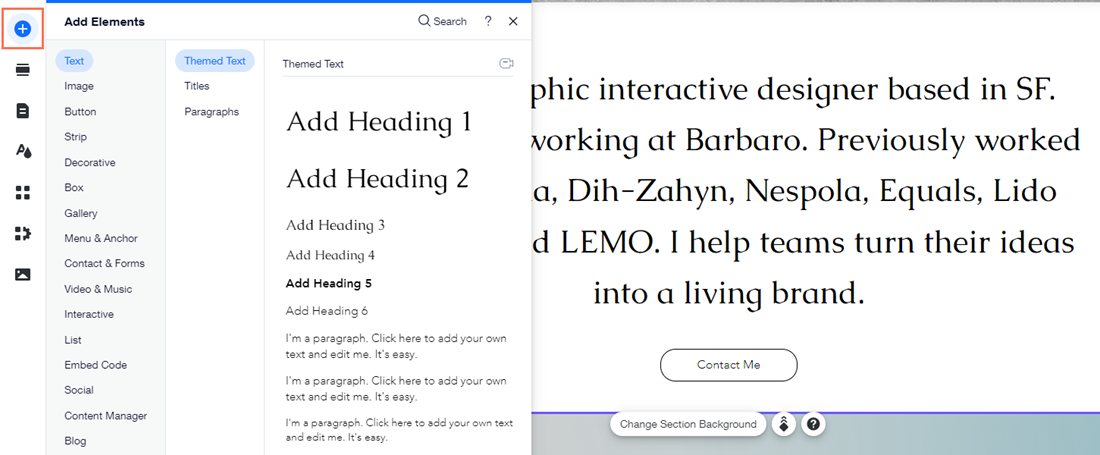




 .
. om het paneel te sluiten.
om het paneel te sluiten.
 .
.

 .
.
